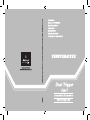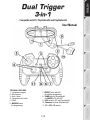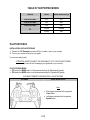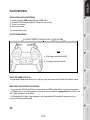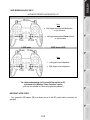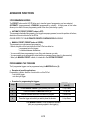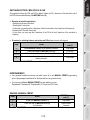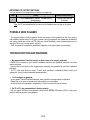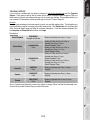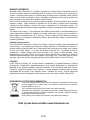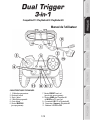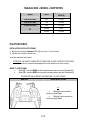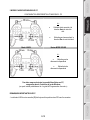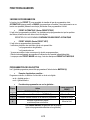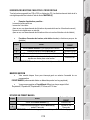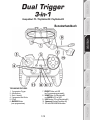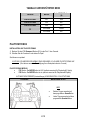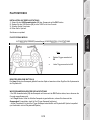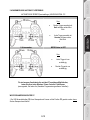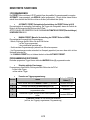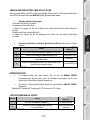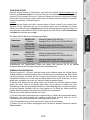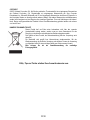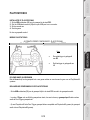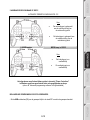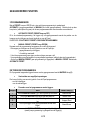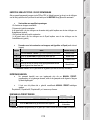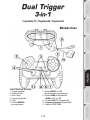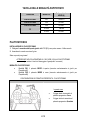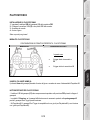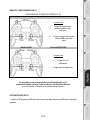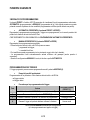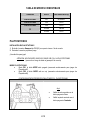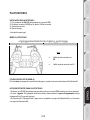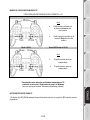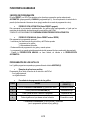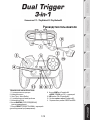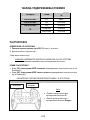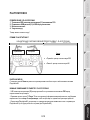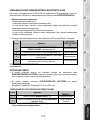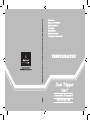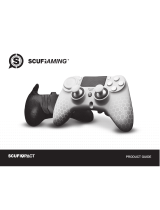Thrustmaster 2960699 2960701 2962060 2962073 Benutzerhandbuch
- Kategorie
- Spielsteuerung
- Typ
- Benutzerhandbuch
Seite wird geladen ...
Seite wird geladen ...
Seite wird geladen ...
Seite wird geladen ...
Seite wird geladen ...
Seite wird geladen ...
Seite wird geladen ...
Seite wird geladen ...
Seite wird geladen ...
Seite wird geladen ...
Seite wird geladen ...
Seite wird geladen ...
Seite wird geladen ...
Seite wird geladen ...
Seite wird geladen ...
Seite wird geladen ...
Seite wird geladen ...
Seite wird geladen ...
Seite wird geladen ...
Seite wird geladen ...
Seite wird geladen ...

1/10
Kompatibel: PC / PlayStation®2 / PlayStation®3
Benutzerhandbuch
TECHNISCHE FEATURES
1. 2 progressive Trigger
2. Actionbuttons
3. Start + Auswahl
4. 2 progressive Mini-Sticks
5. D-Pad
6. MAPPING Button
(zum programmieren)
7. PRESET Button mit LED
(zur Programmierungsauswahl)
8. HOME Button für Playstation®3
und MODE für PC mit LED
9. USB Stecker (PC und Playstation®3)
10. Gameport Stecker(Playstation®2)
11. PC oder PS3 USB Wählschalter

2/10
TABELLE UNTERSTÜTZTER MODI
Plattform MODUS
Farbe MODUS Button
(8)
PLAYSTATION®1
PS1 AUS
PLAYSTATION®2 PS2 ROT
PLAYSTATION®3 PS3 ROT
PC
4 ACHSEN GRÜN
6 ACHSEN ROT
PLAYSTATION®2
INSTALLATION AUF PLAYSTATION®2
1. Stecken Sie den PS2 Gameport Stecker (11) in den Port 1 Ihrer Console.
2. Schalten Sie die Console ein und starten Ihr Spiel.
Sie können nun spielen!
ACHTUNG: SCHLIESSEN SIE NIEMALS DAS USB KABEL (10) AN IHRE PLAYSTATION®2 AN!
(Sie riskieren sonst ein Beschädigung Ihres Gamepads oder der Console)
PLAYSTATION®2 MODUS
PS1 Modus: Der MODE Button ist AUS (exklusiv reserviert für Playstation®1 Spiele)
PS2 Modus: Der MODE Button ist rot (exklusiv reserviert für Playstation®2 Spiele)
AUTOMATISCHE PRESET(Voreinstellungs-) KONFIGURATION - PLAYSTATION®2
PS2 Modus MODE Button ist ROT
HIER:
Rechter Trigger assoziiert mit
dem progressiven Kreuz-Button
Linker Trigger assoziiert mit dem
progressiven Quadrat-Button

3/10
PLAYSTATION®3
INSTALLATION AUF DER PLAYSTATION®3
1. Setzen Sie den USB Auswahlschalter (12) des Gameports auf die PS3 Position.
2. Stecken Sie den USB Stecker (10) in einen USB Port an Ihrer Console.
3. Schalten Sie die Console ein.
4. Rufen Sie Ihr Spiel auf.
Sie können nun spielen!
PLAYSTATION®3 MODUS
AUTOMATISCHE PRESET(Voreinstellungs-) KONFIGURATION - PLAYSTATION®3
PS3 Modus MODE Button ist ROT
Hier:
Rechter Trigger assoziiert mit
R2
Linker Trigger assoziiert mit L2
BENUTZEN DES HOME BUTTON (8)
Der Home Button des Gamepads gestattet Ihnen das Spiel zu beenden und den Zugriff auf die Systemmenüs
der PlayStation®3.
WICHTIGE ANMERKUNGEN FÜR DIE PLAYSTATION®3
- Der USB Auswahlschalter (12) des Gamepads muß immer auf der PS3 Position stehen, bevor dieses an die
Console angeschlossen wird.
- Im 1 Player Modus: Sollte Ihr offizielles Gamepad eingeschaltet sein, müssen Sie dieses auf den
Gamepadport 2 umschalten, damit Ihr Dual Trigger Gamepad funktioniert.
- Auf der Playstation®3, ist das Dual Trigger Gamepad ausschließlich mit Playstation®3 Spielen kompatibel
(und funktioniert nicht mit Playstation®2 Spielen).

4/10
PC
INSTALLATION AUF DEM PC
1. Setzen den USB Auswahlschalter (12) auf die PC Position.
2. Stecken Sie den USB Stecker (10) in einen freien USB Port am Computer. Windows
98/Me/2000/XP/Vista erkennt die neue Hardware automatisch.
3. Treiberinstallation
Die Treiber werden automatisch installiert. Folgen Sie den Instruktionen am Bildschirm, um die
Installation zu komplettieren.
4. Über Start/Einstellungen/Systemsteuerung gehen und dann auf Gamecontroller (oder
Spieloptionen, je nach Betriebssystem) klicken.
Die Gamecontroller Dialogbox bestätigt den Namen des Gamepads mit dem Status OK.
5. Klicken Sie nun auf Eigenschaften, um das Gamepad zu konfigurieren:
Gerätetest: Gestattet den Test und das Anschauen der Buttons, D-Pad und Achsen der beiden
Ministicks und der beiden Trigger.
Sie können nun das Spiel beginnen!
AUSWAHL DER ACHSENANZAHL AUF PC
Auswahl der Achsen via “Software”:
Auf Seite 1 der Steuerkonsole klicken Sie auf die Anzahl der gewünschten Achsen und bestätigen
dann mit klicken auf OK. Vorausgesetzt, Sie haben die „Erweiterte Programmierungssoftware“
installiert
Auswahl der Achsen via “Hardware”:
Drücken Sie den MODUS Button (8), um die Anzahl der aktiven Achsen auszuwählen.

5/10
2 ACHSENMODI SIND AUF DEM PC VERFÜGBAR
AUTOMATISCHE PRESET(Voreinstellungs-) KONFIGURATION - PC
4 Achsenmodus MODE Button ist GRÜN
Hier:
Rechter Trigger assoziiert mit
Hoch auf dem rechten Mini-
Stick
Linker Trigger assoziiert mit
Herunter auf dem rechten
Mini-Stick
6 Achsenmodus MODE Button ist ROT
Hier:
Linker Trigger ist nun
unabhängig
Rechter Trigger ist nun
unabhängig
Für ein besseres Verständnis aller auf dem PC machbaren Möglichkeiten,
testen Sie diese in der Windows “Game Controller” Sektion aus.
(vorausgesetzt, Sie haben die „Erweiterte Programmierungssoftware“ installiert).
WICHTIGE ANMERKUNGEN FÜR PC
- Der USB Auswahlschalter (12) Ihres Gamepads muß immer auf die Position PC gesetzt werden, bevor
Sie das Gamepad anschließen.

6/10
ERWEITERTE FUNKTIONEN
2 PROGRAMMIERMODI
Der PRESET Button und dessen LED (7) gestattet Ihnen die gewählte Programmierauswahl zu ersehen:
AUTOMATIC (vorprogrammiert) oder MANUAL (selbst programmiert). Einmal drücken dieses Buttons
erlaubt Ihnen zwischen den Modi hin und her zu schalten (auch während des Spiels).
AUTOMATIC PRESET (Automatische Voreinstellung, der PRESET Button ist AUS)
Dies repräsentiert die werksseitige Voreinstellung: Die Trigger sind voreingestellt, ebenso die Position der
Buttons, die Richtungen der Mini-Sticks und des D-Pads.
BITTE SCHAUEN SIE DIESBEZÜGLICH IM DIAGRAMM AUTOMATISCHE PRESET(Voreinstellungs-)
KONFIGURATION NACH.
MANUAL PRESET (Manuelle Voreinstellung, der PRESET Button ist GRÜN)
Dies repräsentiert Ihre persönliche Programmierung:
- Buttons, Richtungen der Mini-Sticks und des D-Pad könnten:
* auf die Trigger programmiert
* oder untereinander geschaltet sein.
- Sie können diese Programmierungen jederzeit Ihren Wünschen anpassen.
- Ihre Programmierungen werden automatisch im Gamepad gespeichert (aus wenn dieses nicht mit dem
Spielgerät verbunden ist).
- Ist Ihr MANUAL PRESET leer, so ist dieses identisch mit dem AUTOMATIC PRESET.
PROGRAMMIERUNG DER TRIGGER
Die beiden progressiven Trigger können mittels des MAPPING Button (6) programmiert werden.
Beispiele möglicher Zuweisungen:
Programmierung eines Buttons, Richtung eines Mini-Sticks oder des D-Pad:
- auf den linken Trigger,
- auf den rechten Trigger.
Prozedere zur Triggerprogrammierung:
Schritte Aktion
Farbe des PRESET
Button (7)
1 Durch drücken des Buttons MANUAL PRESET (7) aktivieren. Leuchtet GRÜN auf
2 Drücken und loslassen des MAPPING Buttons (6). Leuchtet ROT auf
3
Drücken und loslassen des Buttons oder der Richtung, die Sie
programmieren wollen.
Blinkt ROT
4
Drücken des Triggers, auf dem Sie die Funktion plazieren
wollen.
Leuchtet GRÜN auf
Ihr MANUAL PRESET ist nun aktiviert und aktualisiert
(mit Ihrer, den Trigger(n) zugewiesenen, Programmierung).

7/10
UMSCHALTEN DER BUTTONS / MINI-STICKS / D-PAD
Alle progressiven Buttons (auf PS2 und PS3) oder digitalen Buttons (auf PC), Richtungen der Mini-Sticks
und des D-Pads können mittels des MAPPING Buttons (6) umgeschaltet werden.
Beispiele möglicher Zuweisungen:
- Umschalten der Funktion von Buttons
- Umschalten der beiden Mini-Sticks
(in diesem Fall müssen Sie die vier Richtungen des ersten Mini-Sticks dem zweiten Mini-Stick
zuordnen)
- Schalten des D-Pads mit einem Mini-Stick
(in diesem Fall müssen Sie die vier Richtungen des D-Pads den des fraglichen Mini-Sticks
zuordnen).
Prozedere zum Schalten von Buttons, Mini-Sticks und D-Pad (funktioniert nicht mit den
Triggern)
Schritte Aktion
Farbe des PRESET
Button (7)
1 Durch drücken des Buttons MANUAL PRESET (7) aktivieren. Leuchtet GRÜN auf
2 Drücken und loslassen des MAPPING Buttons (6). Leuchtet ROT auf
3
Drücken und loslassen des Buttons oder der Richtung, die Sie
umschalten wollen.
Blinkt ROT
4
Drücken und loslassen des Buttons oder der Richtung auf der
Sie die Funktion plazieren wollen.
Leuchtet GRÜN auf
Ihr MANUAL PRESET ist nun aktiviert und aktualisiert (mit den beiden umgeschalteten Funktionen).
EEPROM SPEICHER
Ihr Gamepad verfügt über einen internen Chip, der alle Ihre MANUAL PRESET
Programmierungen speichert (auch wenn das Gamepad ausgeschaltet oder für eine
längere Zeit nicht mit einem Spielgerät verbunden ist).
Sie können für jede genutzte Plattform jeweils ein unterschiedliches MANUAL PRESET
abspeichern:
Playstation®1, Playstation®2, Playstation®3, PC 4 Achsen und PC 6 Achsen.
LÖSCHEN EINES MANUAL PRESET
Schritte Aktion
Farbe des PRESET
Button (7)
1 Aktivieren des MANUAL PRESET (7). Leuchtet GRÜN auf
2
Drücken und halten des MAPPING
Button (6)
für zwei Sekunden.
Blinkt GRÜN für zwei
Sekunden
Ihr MANUAL PRESET ist nun leer (und wieder mit dem Automatic Preset identisch).

8/10
RÜCKSETZEN ZUR WERKSSEITIGEN EINSTELLUNGEN
Sie können in nur einem Schritt alle Ihre Einstellungen und Programmierungen zurücksetzen:
Schritt Aktion
Farbe des PRESET
Button (7)
1
Simultanes drücken der MAPPING + SELECT + START
Buttons
Blinkt für zwei Sekunden
GRÜN und ROT
Alle Ihre MANUAL PRESETS (PC + PS2 + PS3) oder Einstellungen sind nun gelöscht.
Anmerkung: Wir empfehlen diese Operation auf dem PC durchzuführen wenn Sie nicht in einem
Spiel sind.
MÖGLICHE NUTZUNG IN SPIELEN
- Die Trigger (dank deren progressiver Funktion und eines Hubs, der größer ist als der eines Buttons)
bieten extrem präzise Kontrolle in jeglichem Spiel. Actionspiele und First Person Shooter (progressiver
Zoom, Ansichten, seitliche Bewegung oder Feuer), Rennspiele (progressives Gas, Bremse,
Notbremse, manuelles Getriebe/Schaltung), Sportspiele (progressiver Pass, Schuß, Punch oder
Sprung...) und vieles mehr…
- Es gibt viel verschiedene weitere Möglichkeiten, welche vom jeweils verwendeten Spiel abhängig sind.
PROBLEMBEHEBUNG UND WARNUNGEN
Mein Gamepad funktioniert nicht richtig oder ist nicht mehr richtig kalibriert:
- Schalten Sie Ihren PC oder Ihre Console aus, stöpseln Sie das Gamepad richtig ab und dann wieder
ein. Nach dem Neustart rufen Sie das Spiel erneut auf.
- Bewegen Sie niemals die Mini-Sticks oder das D-Pad wenn Sie das Gamepad anschließen (um eben
diese Kalibrierungsprobleme zu vermeiden).
- Auf dem PC, sollte das Spiel keinen „sechsachsigen“ Modus unterstützen (seltsame Effekte im Spiel),
schalten Sie Ihr Gamepad in den „vierachsigen“ (Standard-)Modus um.
Ich kann mein Gamepad nicht konfigurieren:
- Im Spielemenü gehen Sie bitte auf das Menü “Optionen/Controller/Gamepad”: Wählen Sie die am
besten geeignete Konfiguration.
- Bitte lesen Sie auch im Handbuch des Spiels für Hilfe und weitere Information nach.
- Sie können auch die „Programmierungsfunktion“ des Gamepads nutzen, um diesbezügliche, eventuelle
Probleme zu beheben..
Mein Gamepad funktioniert auf dem PC oder der PS3 nicht richtig:
- Beenden Sie das Spiel, stöpseln Sie das Gamepad ab und vergewissern sich ob der PC/PS3 USB
Auswahlschalter (12) in der richtigen Position ist und stöpseln dann Ihr Gamepad wieder ein.

9/10
TECHNISCHER SUPPORT
Sollten Sie mit Ihrem Produkt ein Problem haben, besuchen Sie bitte die Seite http://ts.thrustmaster.com und
klicken Sie auf Technischer Support. Von dort aus können Sie auf verschiedene Hilfen zugreifen (Fragen und
Antworten (FAQ), die neuesten Versionen von Treibern und Software), die Ihnen bei der Lösung Ihres Problems
helfen könnten. Falls das Problem weiterhin besteht, können Sie mit dem technischen Support für Thrustmaster
Produkte in Kontakt treten („Technischer Support“):
Per Email:
Um den technischen Supports per Email in Anspruch nehmen zu können, müssen Sie sich zunächst online
registrieren. Mit den Informationen, die Sie uns so zukommen lassen, können die Mitarbeiter Ihr Problem
schneller lösen. Klicken Sie bitte auf Registrierung links auf der Seite des technischen Supports und folgen Sie
den Anweisungen auf dem Bildschirm. Falls Sie bereits registriert sind, füllen Sie die Textfelder Anwendername
und Paßwort aus und klicken dann auf Login.
Per Telefon (falls Sie über keinen Internetzugang verfügen):
Deutschland
08000 00 1445
Kostenlos
Montag bis Freitag 9:00 bis 20:00 Uhr
Samstag 9:00 bis 13:00 Uhr und 14:00 bis 18:00 Uhr
Österreich
0810 10 1809
Zum Preis eines
Ortsgesprächs
Montag bis Freitag 9:00 bis 20:00 Uhr
Samstag 9:00 bis 13:00 Uhr und 14:00 bis 18:00 Uhr
Schweiz
0842 000 022
Zum Preis eines
Ortsgesprächs
Montag bis Freitag 9:00 bis 20:00 Uhr
Samstag 9:00 bis 13:00 Uhr und 14:00 bis 18:00 Uhr
Luxemburg
80028612
Kostenlos
Montag bis Freitag 9:00 bis 20:00 Uhr
Samstag 9:00 bis 13:00 Uhr und 14:00 bis 18:00 Uhr
Geschäftszeiten und Telefonnummern können sich ändern. Bitte besuchen Sie für die aktuellen
Kontaktinformationen des Technischen Supports http://ts.thrustmaster.com.
GEWÄHRLEISTUNGSINFORMATION
Guillemot Corporation S.A. („Guillemot“) bietet dem Kunden ab dem Kaufdatum weltweit eine 2-jährige Garantie
auf Materialschäden und Herstellungsmängel. Sollte das Produkt dennoch während dieser zwei Jahre Schäden
oder Mängel aufweisen, kontaktieren Sie bitte unverzüglich den technischen Support, der Ihnen die weitere
Verfahrensweise mitteilen wird. Im Falle eines technischen Defektes können Sie da Produkt dort, wo Sie es
gekauft haben, zurückgeben (oder an die vom Technischen Support angegebene Adresse).
Im Rahmen dieser Garantie wird das defekte Produkt nach Ermessen des technischen Supports entweder
repariert oder ersetzt. Überall wo es geltendes Recht zulässt, wird die Haftung von Guillemot und seinen
Niederlassungen für das jeweilige Produkt(einschließlich für indirekte Beschädigungen), nur soweit übernommen,
als das eine Reparatur durchgeführt wird oder Ersatz geleistet wird. Die Rechte des Käufers gemäß dem
geltenden Recht des jeweiligen Landes werden durch diese Garantie nicht beeinflusst.
Diese Garantie tritt unter folgenden Umständen nicht in Kraft :
(1) Falls am Produkt etwas verändert wurde oder es geöffnet wurde, ein Schaden durch unangebrachte Nutzung,
Fahrlässigkeit, einen Unfall, Verschleiß oder irgendeinen anderen Grund verursacht wurde, der nicht im
Zusammenhang mit einem Materialdefekt oder Herstellungsmangel aufgetreten ist.
(2) Im Falle der Nichtbeachtung der durch den technischen Support erteilten Anweisungen.
(3) Software, die nicht von Guillemot herausgegeben wurde, unterliegt der speziellen Garantie des jeweiligen
Softwareherstellers.

10/10
COPYRIGHT
© 2007 Guillemot Corporation S.A. Alle Rechte vorbehalten. Thrustmaster® ist ein eingetragenes Warenzeichen
der Guillemot Corporation S.A. Playstation®ist ein eingetragenes Warenzeichen der Sony Computer
Entertainment Inc. Microsoft® Windows® und XP sind eingetragene Warenzeichen der Microsoft Corporation in
den Vereinigten Staaten von Amerika und/oder anderen Ländern. Alle anderen Warenzeichen und Markennamen
werden hiermit anerkannt und sind Eigentum ihrer jeweiligen Eigentümer. Fotos und Abbildungen nicht bindend.
Inhalt, Design und Eigenschaften des Produkts können ohne Bekanntmachung geändert werden und variieren
von Land zu Land.
HINWEISE ZUM UMWELTSCHUTZ
Dieses Produkt darf am Ende seiner Lebensdauer nicht über den normalen
Haushaltsabfall entsorgt werden, sondern muss an einem Sammelpunkt für das
Recycling von elektrischen und elektronischen Geräten abgegeben werden.
Das Symbol auf dem Produkt, der Gebrauchsanleitung oder der Verpackung weist
darauf hin.
Die Werkstoffe sind gemäß ihrer Kennzeichnung wiederverwertbar. Mit der
Wiederverwendung, der stofflichen Verwertung oder anderen Formen der Verwertung
von Altgeräten leisten Sie einen wichtigen Beitrag zum Schutze unserer Umwelt.
Bitte erfragen Sie bei der Gemeindeverwaltung die zuständige
Entsorgungsstelle.
FAQs, Tips und Treiber erhalten Sie auf www.thrustmaster.com
Seite wird geladen ...
Seite wird geladen ...
Seite wird geladen ...
Seite wird geladen ...
Seite wird geladen ...
Seite wird geladen ...
Seite wird geladen ...
Seite wird geladen ...
Seite wird geladen ...
Seite wird geladen ...
Seite wird geladen ...
Seite wird geladen ...
Seite wird geladen ...
Seite wird geladen ...
Seite wird geladen ...
Seite wird geladen ...
Seite wird geladen ...
Seite wird geladen ...
Seite wird geladen ...
Seite wird geladen ...
Seite wird geladen ...
Seite wird geladen ...
Seite wird geladen ...
Seite wird geladen ...
Seite wird geladen ...
Seite wird geladen ...
Seite wird geladen ...
Seite wird geladen ...
Seite wird geladen ...
Seite wird geladen ...
Seite wird geladen ...
Seite wird geladen ...
Seite wird geladen ...
Seite wird geladen ...
Seite wird geladen ...
Seite wird geladen ...
Seite wird geladen ...
Seite wird geladen ...
Seite wird geladen ...
Seite wird geladen ...
Seite wird geladen ...
-
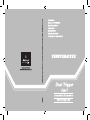 1
1
-
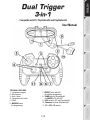 2
2
-
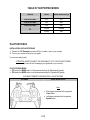 3
3
-
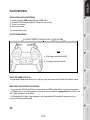 4
4
-
 5
5
-
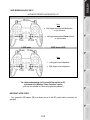 6
6
-
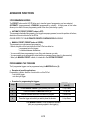 7
7
-
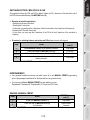 8
8
-
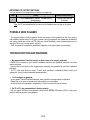 9
9
-
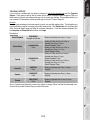 10
10
-
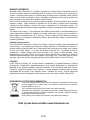 11
11
-
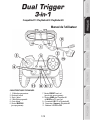 12
12
-
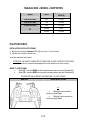 13
13
-
 14
14
-
 15
15
-
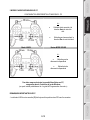 16
16
-
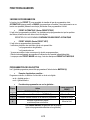 17
17
-
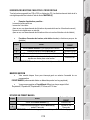 18
18
-
 19
19
-
 20
20
-
 21
21
-
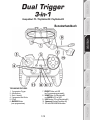 22
22
-
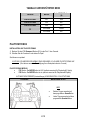 23
23
-
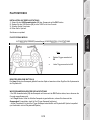 24
24
-
 25
25
-
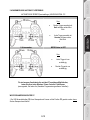 26
26
-
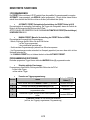 27
27
-
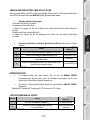 28
28
-
 29
29
-
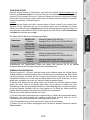 30
30
-
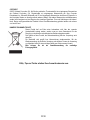 31
31
-
 32
32
-
 33
33
-
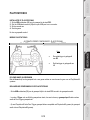 34
34
-
 35
35
-
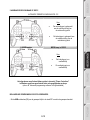 36
36
-
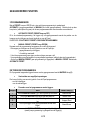 37
37
-
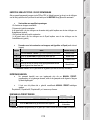 38
38
-
 39
39
-
 40
40
-
 41
41
-
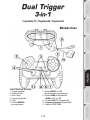 42
42
-
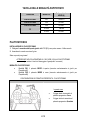 43
43
-
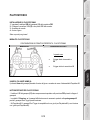 44
44
-
 45
45
-
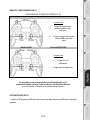 46
46
-
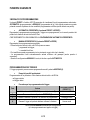 47
47
-
 48
48
-
 49
49
-
 50
50
-
 51
51
-
 52
52
-
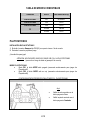 53
53
-
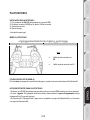 54
54
-
 55
55
-
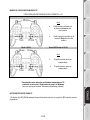 56
56
-
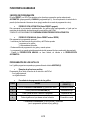 57
57
-
 58
58
-
 59
59
-
 60
60
-
 61
61
-
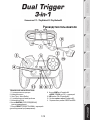 62
62
-
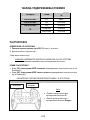 63
63
-
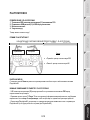 64
64
-
 65
65
-
 66
66
-
 67
67
-
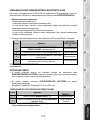 68
68
-
 69
69
-
 70
70
-
 71
71
-
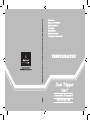 72
72
Thrustmaster 2960699 2960701 2962060 2962073 Benutzerhandbuch
- Kategorie
- Spielsteuerung
- Typ
- Benutzerhandbuch
in anderen Sprachen
- English: Thrustmaster 2960699 2960701 2962060 2962073 User manual
- français: Thrustmaster 2960699 2960701 2962060 2962073 Manuel utilisateur
- español: Thrustmaster 2960699 2960701 2962060 2962073 Manual de usuario
- italiano: Thrustmaster 2960699 2960701 2962060 2962073 Manuale utente
- русский: Thrustmaster 2960699 2960701 2962060 2962073 Руководство пользователя
- Nederlands: Thrustmaster 2960699 2960701 2962060 2962073 Handleiding
Verwandte Artikel
-
Thrustmaster Run N Drive Wireless 3-in-1 Rumble Force PS2 PS3 and PC Benutzerhandbuch
-
Thrustmaster RUN'N' DRIVE WIRELESS 3-IN-1 Bedienungsanleitung
-
Thrustmaster F1 WIRELESS GAMEPAD FERRARI F60 Bedienungsanleitung
-
TRUSTMASTER ADVANCE WIRELESS DUAL TRIGGER Bedienungsanleitung
-
Thrustmaster 2960705 2961059 4160530 4161077 Benutzerhandbuch
-
TRUSTMASTER DUAL TRIGGER 2-IN-1 Bedienungsanleitung
-
TRUSTMASTER DUAL TRIGGER 2-IN-1 RUMBLE FORCE Bedienungsanleitung
-
TRUSTMASTER DUAL TRIGGER GAMEPAD Bedienungsanleitung
-
Thrustmaster T-Wireless 3in1 Rumble Force (PlayStation 2) Benutzerhandbuch
-
Thrustmaster 4060048 4061002 Benutzerhandbuch
Andere Dokumente
-
FREAKS AND GEEKS Controller Benutzerhandbuch
-
Hama 00048979 Bedienungsanleitung
-
SPEEDLINK Independence 3in1 RF Benutzerhandbuch
-
Logic3 Stealth PS909 Bedienungsanleitung
-
NGS TANKER Datenblatt
-
Hama 00051818 Benutzerhandbuch
-
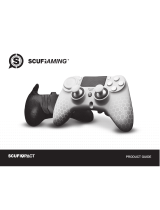 Scuf Gaming SCUF IMAPACT Benutzerhandbuch
Scuf Gaming SCUF IMAPACT Benutzerhandbuch
-
 Scuf Gaming SCUF IMAPACT Bedienungsanleitung
Scuf Gaming SCUF IMAPACT Bedienungsanleitung